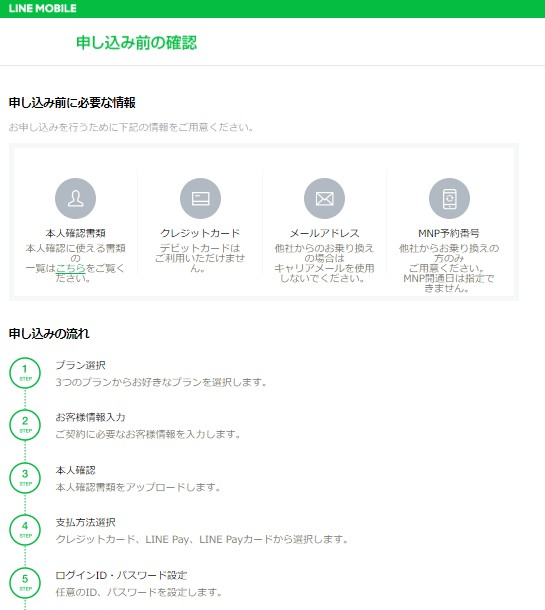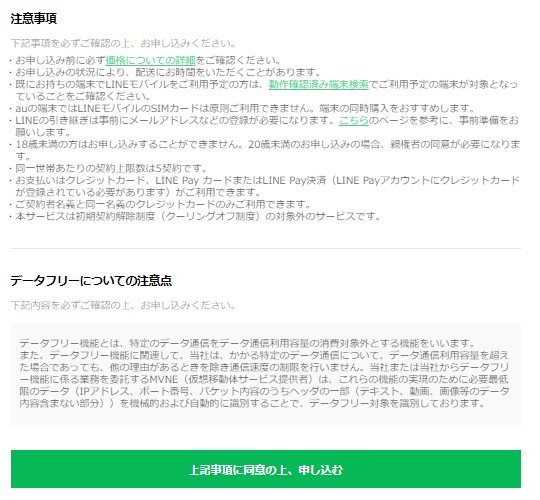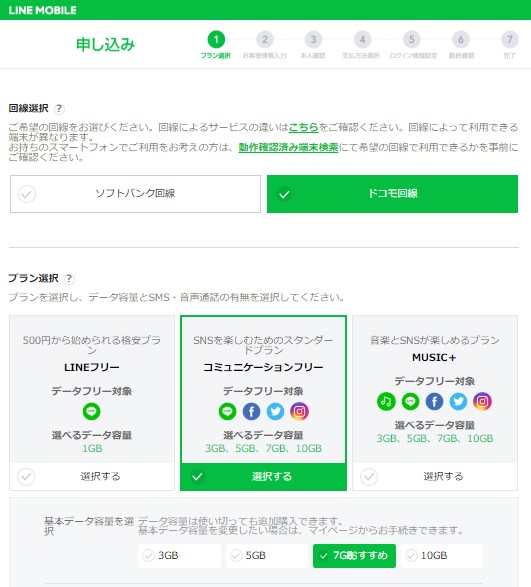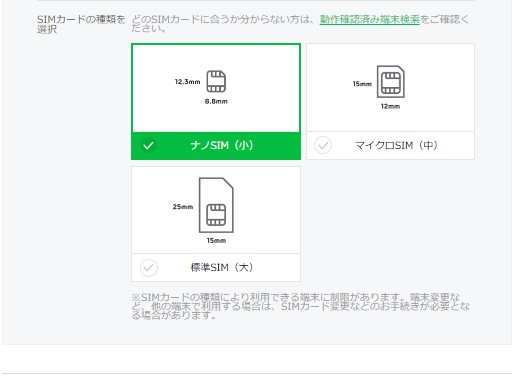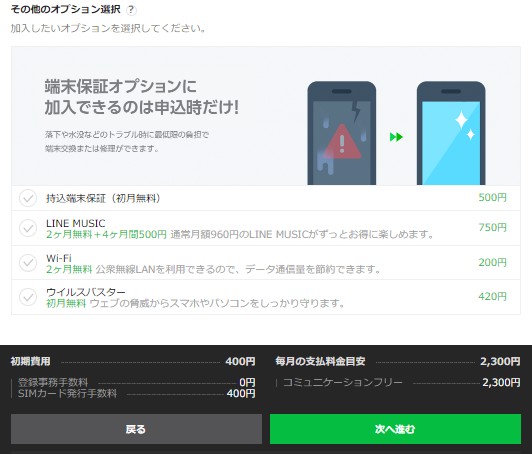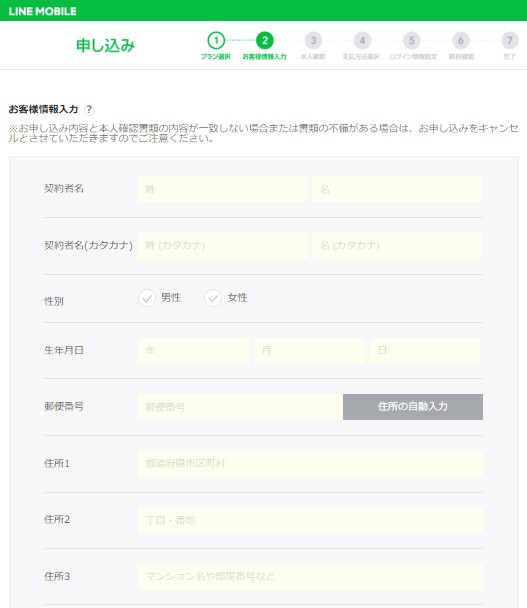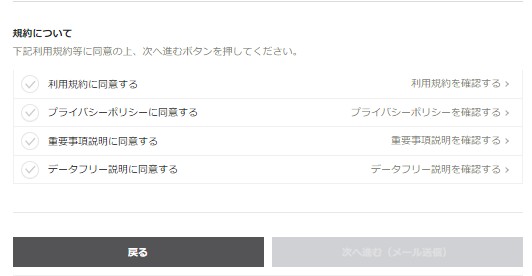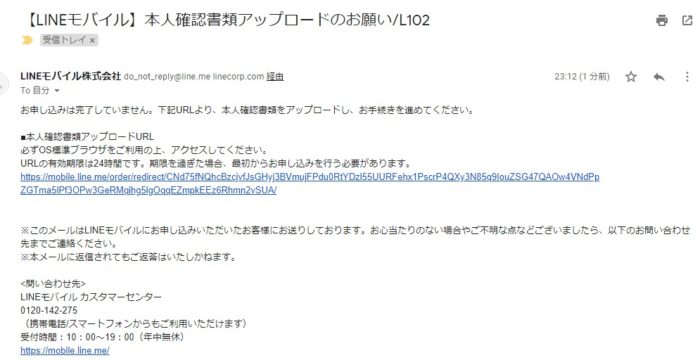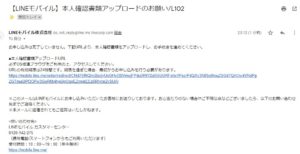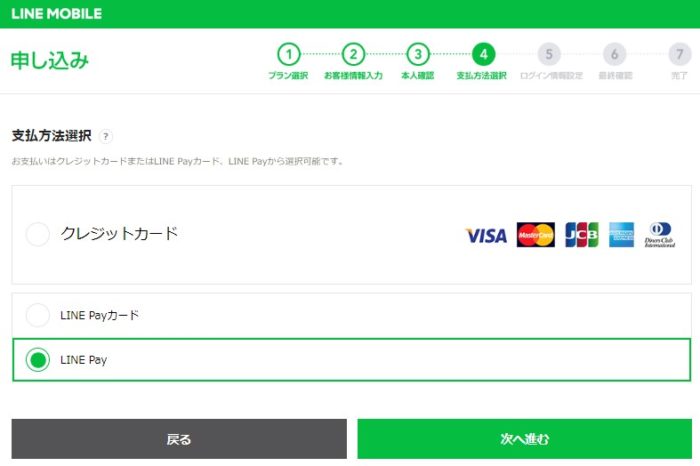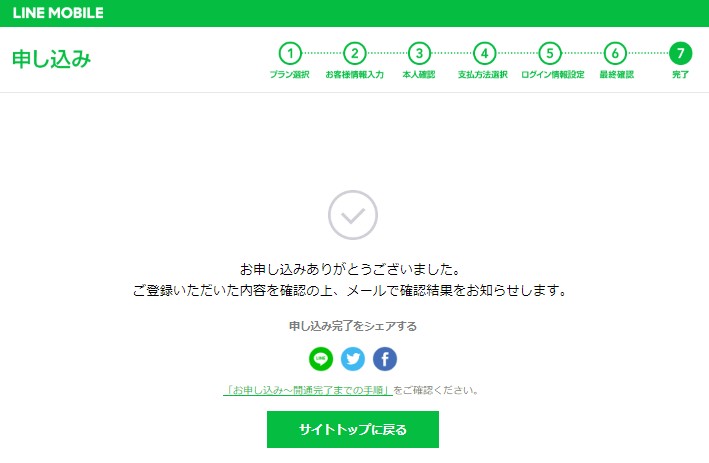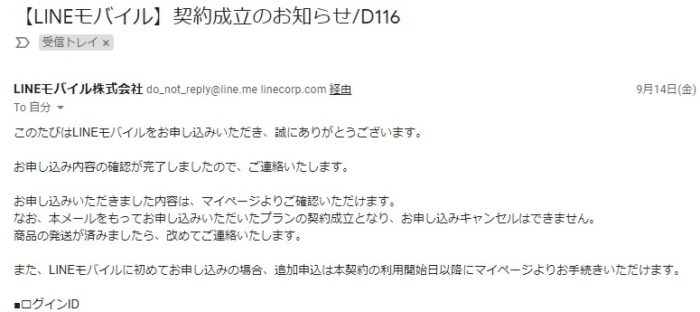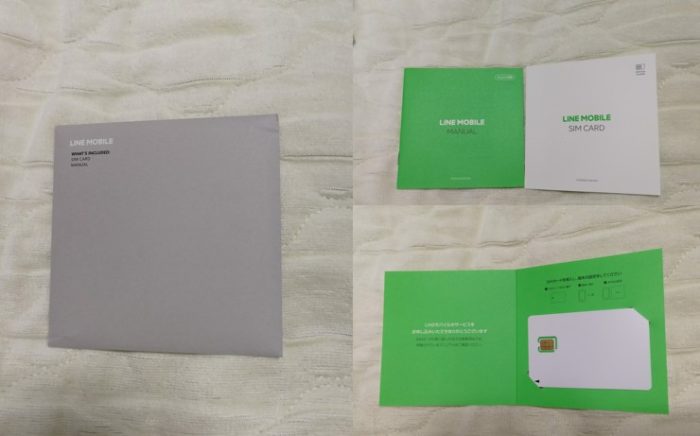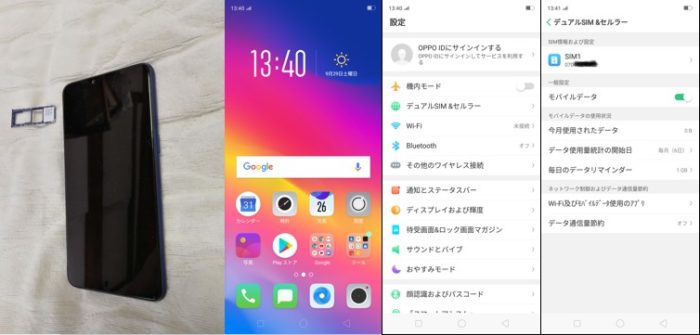このページでは、格安SIM(MVNO)の「LINEモバイル」について 申込方法から画像を交えてご紹介しています。
LINEモバイルの特徴は、何といってもLINEの通話やトークのデータ(パケット・ギガの事)の消費がゼロな点です。また他の格安SIM(MVNO)では使う事のできない、LINEのID検索も利用可能になっています。
更に利用する回線も、ドコモとソフトバンクから選べる様になりました。これによって、現在DocomoやSoftbankでスマホをお使いの方は、SIMロック解除の必要なく、LINEモバイルのSIMを挿すだけですぐに乗り換えができるようになりました。
ぜひこの機会に、LINEモバイルをお使いになってみてはいかがでしょうか。
二種類の申し込み方法について
LINEモバイルの申込方法は二種類あります。
A: Amazonなどで、エントリーパッケージを購入して申し込む方法
B: LINEモバイル公式サイトから直接申し込む方法
Aの良い点は、通常最初にかかる初期事務手数料3,000円が、エントリーパッケージを購入する事で300~400円程度で済むのでおトクです。ただしAmazonなどのECサイトでの購入と、その後の公式サイトでの申込と2回手続きが必要で、その分利用開始までの日数は5~7日ほどかかります。
逆にBは初期事務手数料3,000円はかかりますが、公式サイトからの申込1回ですみますので最短2日後には利用開始できます。
では申込方法をご紹介しますが、事前に行うAのエントリーパッケージの購入方法についてお伝えしましょう。(Bの方法では必要ありません)
LINEモバイルのエントリーパッケージは様々な場所で販売されており、主には以下のECサイトでお買い求めできます。事前にお好きな所から購入しておきましょう。
・Amazon ・ヨドバシカメラ ・ビックカメラ ・楽天 ・Yahoo!ショッピング
LINEモバイルの申込方法について
①こちらの公式サイト:LINEモバイルから申込ができます。公式サイト内の「申し込む」を押して進みます。
②この画面では、申込前に必要な情報を確認します。事前に用意しておくものや申し込みの流れ・注意事項を確認し、よろしければ最下部の「上記事項に同意の上、申し込む」を押します。
③ここの画面では、コードを利用して申し込み(Aの方法)もしくは通常の申し込み(Bの方法)を選択します。Aの方法の方は、エントリーパッケージに記載されている16桁のエントリーコードを入力して「次へ進む」を押します。
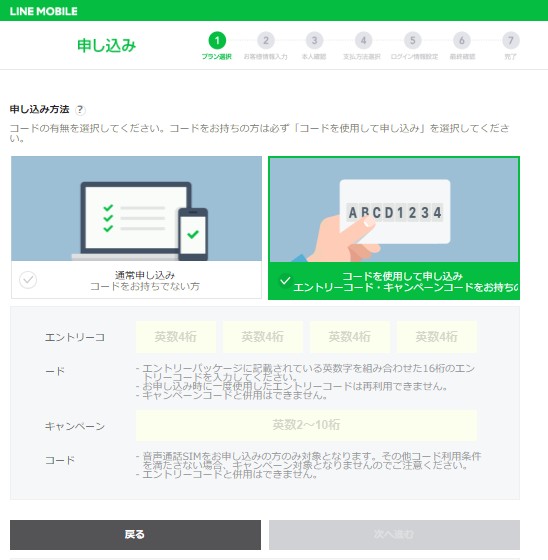
④次の画面では、回線選択(ソフトバンク回線かドコモ回線)、プラン選択、基本データ容量の選択、サービスタイプの選択、申し込み内容選択、SIMカード選択にて利用予定の端末選択・SIMカードの種類選択、その他のオプションの選択を行います。それぞれ選択していくと、最下部に初期費用と毎月の支払料金目安が表示されます。この時Aの方は登録事務手数料が0円になっているのを確認して「次へ進む」を押します。
⑤この画面では、名前や住所などのお客様情報入力、利用者の設定、契約内容の確認方法について入力します。最後に利用規約等について同意のチェックを付け、「次へ進む」を押すと登録したメールアドレスにメールが送信されます。
⑥登録したメールアドレスに、「本人確認書類アップロードのお願い」が届きます。メール内に記載されているURLをクリックしましょう。
⑦リンク先の画面で、本人確認書類の送信を行います。アップロードする本人確認書類を選択し、ファイルをアップロードの上「次へ進む」を押します。
⑧この画面では、支払方法を選択します。クレジットカード・LINE Payカード・LINE Payから選択し「次へ進む」を押してください。各支払い方法の認証手続きが行われます。
⑨次の画面では契約者情報を閲覧・更新するマイページのログインID・パスワードを設定します。登録して最終確認画面に進みましょう。
⑩最終確認画面では、今まで登録してきた情報が正しいかを確認します(ここで修正もできます)。確認の上「申し込む」ボタンを押すと、完了画面が表示されて申込終了です。同時に登録したメールアドレスに「お申し込み受付完了の
⑪審査後、登録したメールアドレスに「契約成立のお知らせ」が届きます。また同日、「商品発送のお知らせ」のメールも届き、SIMカードが発送されます。
LINEモバイルをスマートフォンに設定する方法
SIMカードがお手元に届いたら、お持ちのスマートフォンに設定しましょう。
その方法をご紹介します。
①左:LINEモバイルから届いたグレーの紙袋です。中にはマニュアルとSIMカードが入っています。
右:上がマニュアルとSIMカードになります。SIMカードの方を広げると、中にnano simが入っていますので丁寧に台紙から切り取ります。
②左:端末の電源を落とし、SIMスロットを取り出します。一番右のスロットにLINEモバイルのSIMを入れ、端末に挿入します。
中左:ホーム画面です。この中の「設定」を押します。
中右:設定の一覧画面になります。この中で「デュアルSIM&セルラー」を押します。
右:先ほど挿入したLINEモバイルが「SIM1」として表示されています。ここではそのSIM1を押します。
③左:SIM情報と設定の画面になります。ここでは「アクセスポイント名」を押します。
中:アクセスポイント名としてOPPO側で事前に接続確認が取れている各キャリアが表示されます。
右:アクセスポイント名一覧の中で、「LINEモバイル」を選択して設定終了です。
【関連記事】OPPO R15Neo 初期設定:SIM設定の方法